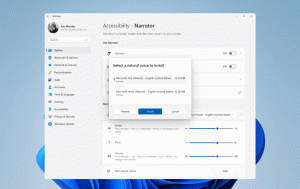Scanați manual pentru parole compromise în Microsoft Edge
Cum să scanați manual parolele compromise în Microsoft Edge
Microsoft Edge include o funcție de monitorizare a parolelor care amintește de aceeași caracteristică a Firefox. Password Monitor poate verifica dacă utilizați parole slabe sau deja compromise. Acum puteți rula manual această verificare față de parolele salvate.
Deci, funcția de monitorizare a parolelor din Microsoft Edge amintește de același lucru caracteristica Firefox, care face parte din managerul de parole Firefox Lockwise începând cu Firefox 70 și a fost activat pentru prima dată în Firefox 67 ca un extensie. Acesta va verifica dacă utilizați parole slabe sau deja compromise pentru site-urile web pe care le utilizați.
Monitorizarea parolelor în Microsoft Edge
Această funcție de monitorizare a parolelor vă va verifica parolele cu o colecție de conturi compromise. După aceea, Microsoft Edge vă va informa dacă vă găsește acreditările în baza de date a încălcării. Va fi de asemenea te ajuta sa te schimbi parola pentru site-urile unde utilizați aceeași pereche de nume de utilizator și parolă.
Dupa tine activați Parola Monitorizați, Microsoft Edge începe să verifice proactiv parolele pe care le-ați salvat în browser cu o bază de date mare de acreditări cunoscute încălcate care sunt stocate în cloud. Pe scurt, idacă oricare dintre parolele dvs. se potrivesc cu cele din baza de date, acestea vor fi afișate pe pagina Monitor parole în Setări > Profiluri > Parole > Remediați parolele scurse. Deci parolele enumerate acolo nu mai sunt sigure de utilizat și trebuie schimbate imediat.
Această postare vă va arăta cum să faceți manual scanează pentru parole compromise în Microsoft Edge. Urmați pașii de mai jos.
Pentru a scana manual pentru parole compromise în Microsoft Edge
- Deschideți Microsoft Edge.
- Faceți clic pe butonul Setări (Alt + F) și selectați Setări din meniu.
- În stânga, faceți clic pe Profiluri. În partea dreaptă, faceți clic pe Parole.
- Pe pagina următoare, faceți clic pe butonul săgeată dreapta „>” de sub opțiunea „Afișați alertele”. Vedeți următoarea captură de ecran.
- În cele din urmă, faceți clic pe butonul Scanează acum și așteptați ca Edge să termine scanarea.
- Rezultatul scanării va afișa dacă ați scurs parole printre parolele salvate.
Esti gata.
Dacă ați găsit o parolă scursă cu pașii de mai sus, ar trebui să o schimbați imediat.
Funcția de scanare manuală este disponibilă numai în Edge Canary la momentul scrierii acestui articol. Trebuie să fii în versiune 89.0.729.0. Utilizatorii interesați pot descărca Edge Canary de aici Pagina Oficială.